Använd det inbyggda alternativet eller den dedikerade appen
- Att köra batteriet när det är fulladdat påverkar hälsan och minskar livslängden, och det borde hjälpa att sätta en gräns för batteriladdningen.
- HP och Microsoft Surface är de enda två bärbara datorerna som erbjuder ett inbyggt alternativ för att begränsa batteriladdningen.
- De flesta tillverkare har en dedikerad app för att konfigurera batteriinställningarna.
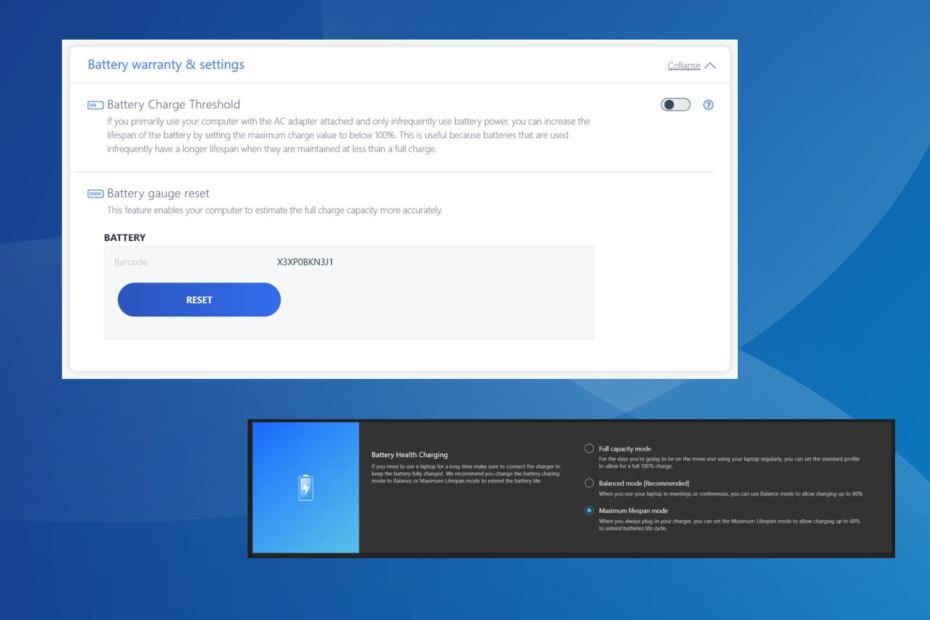
Batterihälsa på en bärbar dator är avgörande. En förlängning av batterilivslängden skulle hjälpa dig att spara en hel del dollar. För användare som har en bärbar dator med Windows 11 inkopplad under en längre period är det viktigt att begränsa batteriladdningen till 80 %.
Även om operativsystemet inte erbjuder en inbyggd metod för att ställa in en anpassad batteriladdningsgräns, finns det fortfarande sätt du kan konfigurera batteriinställningarna i Windows 11 och begränsa det till 80 %, eller för vissa bärbara tillverkare, ställ in en annan begränsa. Fortsätt läsa för att ta reda på allt om det!
Hur hanterar Windows batteriinställningar?
Både Windows 11 och Windows 10 erbjuder ett brett utbud av batteriinställningar, men det finns inget alternativ att ställa in en laddningsgräns. Detta skulle ha varit ett bra tillägg, men det saknas än så länge. MacOS har dock en liknande funktion.
De Energialternativ i Windows är något benägna mot låga batterinivåer, vilka åtgärder som ska vidtas och hur man meddelar användare om det. Och dessa är irrelevanta i det aktuella sammanhanget när du vill begränsa batteriladdningen till 80% i Windows 11.
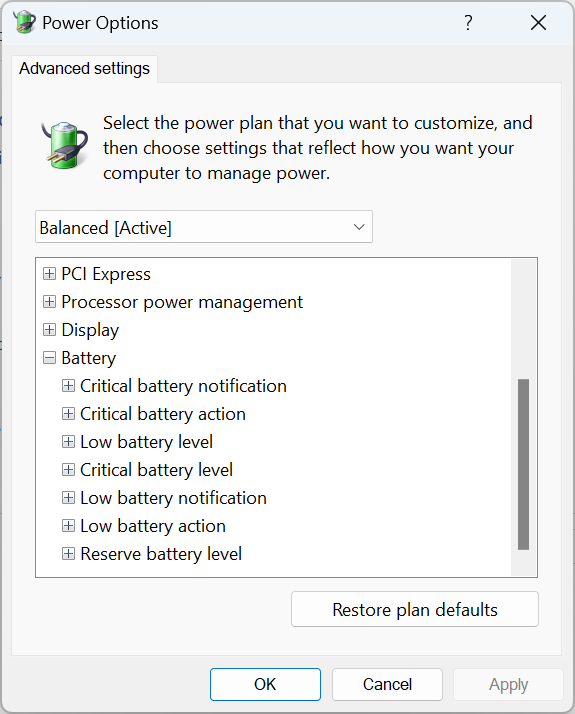
Det är också viktigt att förstå varför du behöver ställa in en laddningsgräns på den bärbara datorn.
De flesta moderna bärbara datorer använder ett litiumjonbatteri, laddat via en nätadapter. Och när batteriet hålls vid full laddning eller laddningströskeln under en längre period, kan det svälla upp eller börja fungera dåligt, med tanke på den höga stress det är under.
Kom ihåg att att ofta ladda ett litiumjonbatteri skulle vara ett bättre tillvägagångssätt än att hålla det vid full laddning. Och den förra kommer också att förbättra batterihälsan i Windows 11.
Hur slutar jag ladda automatiskt efter 80 %?
Vissa tillverkare av bärbara datorer erbjuder inbyggda metoder för att ställa in en laddningsgräns, medan för andra måste du använda ett dedikerat program eller program från tredje part. Gå till avsnittet för din bärbara dator, och om metoden inte fungerar, prova den sista lösningen.
1. På bärbara HP-datorer
- tryck på Kraft knappen för att stänga av datorn, slå sedan på den och så snart skärmen tänds, tryck upprepade gånger på F10 nyckel för att komma åt BIOS.
- Gå till Konfiguration eller Avancerad flik, beroende på vilken som finns.
- Använd nu piltangenten för att gå till Adaptiv batterioptimerare och ställ in funktionen på Aktiverad.

- För vissa användare finns det Batterivårdsfunktion alternativ. I det här fallet ställer du in den på 80%, och den bärbara datorn kommer att sluta ladda så snart denna gräns nås.
HP är en av få bärbara tillverkare som erbjuder en inbyggd batteriladdningsbegränsning i Windows via BIOS.
Även om med BIOS-uppdateringarna, gränssnittet och de dedikerade inställningarna har ändrats lite, bör du fortfarande hitta den relevanta här och kunna begränsa batteriladdningen till 80% i Windows 11.
2. På bärbara datorer från Dell
- Bege dig till Dells officiella webbplats och ladda ner Dell Power Manager-tjänst.
- Kör installationen och följ instruktionerna på skärmen för att slutföra processen.
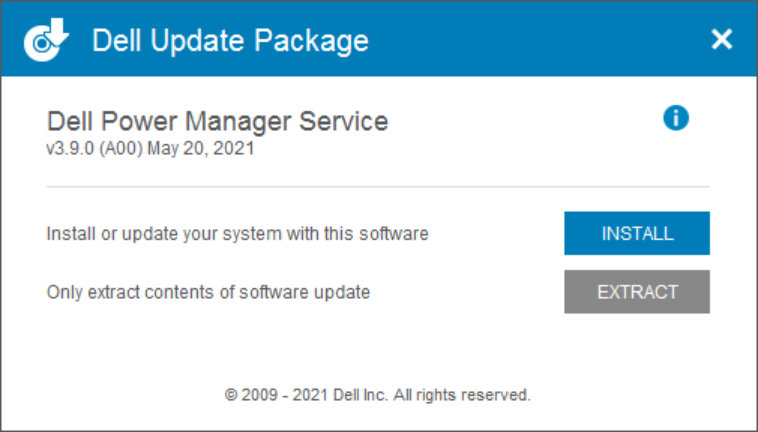
- Starta appen och klicka på inställningar knappen till höger i Batteriinformation flik.
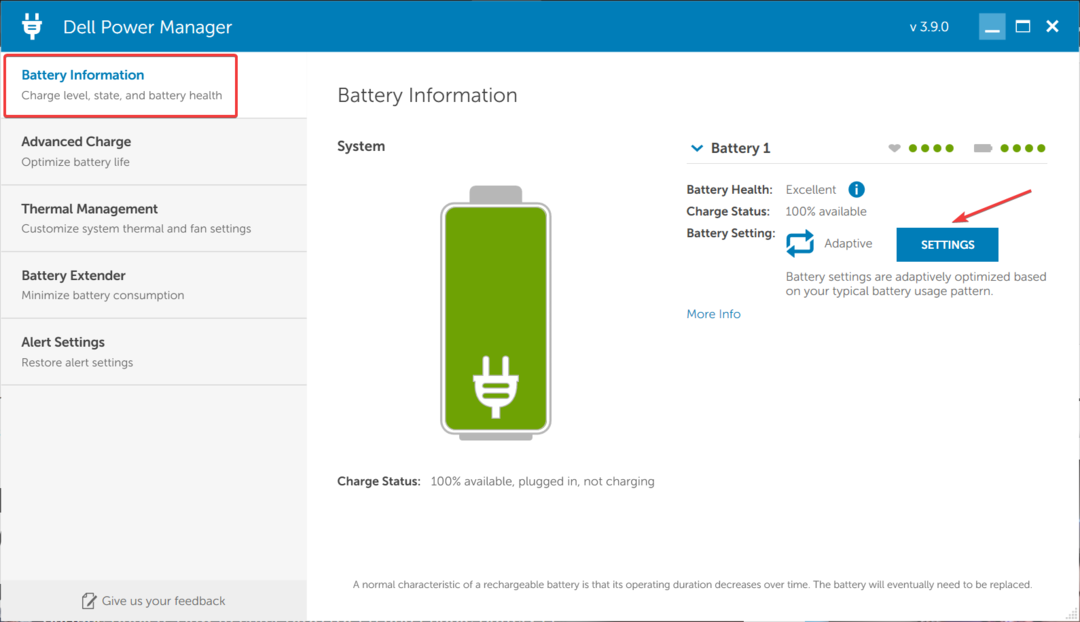
- Navigera till Beställnings och dra skjutreglaget för Sluta ladda till 80%.
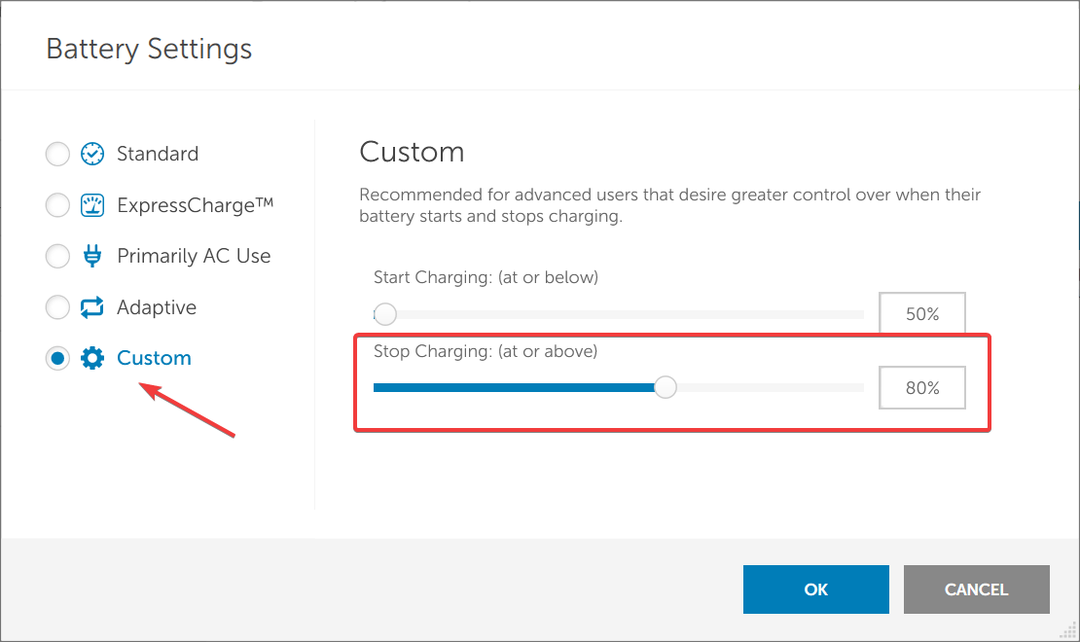
- När du är klar klickar du OK för att spara ändringarna, avsluta verktyget och starta om datorn för att ändringarna ska återspeglas fullt ut.
För de som undrar hur man begränsar batteriladdningen till 80 % i Windows 11 på Dell, kommer Dell Power Manager-verktyget till hjälp. Du kan också konfigurera den bärbara datorns batteri för att sluta ladda vid vilken nivå som helst över 55 %.
Vissa av er kanske har verktyget förinstallerat, andra borde få det att köra efter att ha installerat installationen från Dells webbplats, medan några skulle behöva ladda ner Dell Power Manager från Microsoft Store också.
3. På Asus bärbara datorer
- Gå till Microsoft Store och ladda ner MyASUS app.
- När du är klar, starta appen och logga in.
- Välj Anpassning från navigeringsfönstret och klicka på Kraft och prestanda.
- Välj nu Balanserat läge under Batterihälsoladdning.
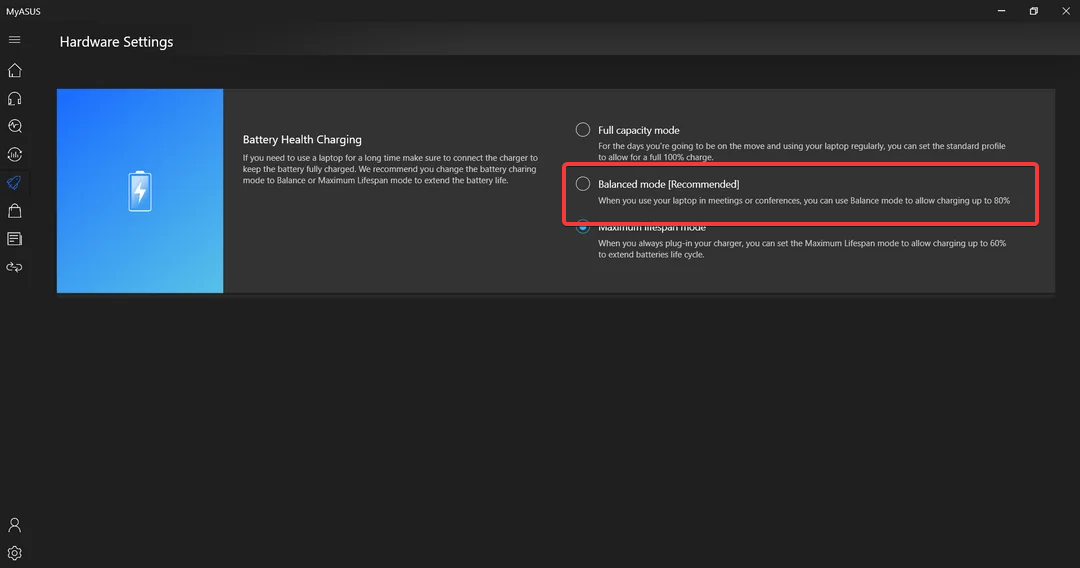
Asus bärbara användare måste ladda ner MyASUS-appen för att begränsa batteriladdningen till 80 % i Windows 11. Detta kommer att säkerställa batteriets livslängd och öka livslängden. Även de tre alternativen under Asus Batterihälsoladdning är:
- Full kapacitet läge: Detta är standardinställningen och laddar ditt batteri till full tröskel, dvs 100 %. Rekommenderas när du är på resande fot.
- Balanserat läge: Detta läge begränsar batteriladdningen till 80 % i Asus bärbara datorer. Rekommenderas när du använder de bärbara datorerna i möten och videosamtal.
- Läget för maximal livslängd: Med det här läget kan du begränsa laddningen till 60 %. Rekommenderat läge för att förbättra batteritiden och bör konfigureras när den bärbara datorn alltid är ansluten.
Om verktyget inte fungerar, kontrollera om din bärbara dator är det stöds av Battery Health Charging.
4. På MSI bärbara datorer
- Ladda ner MSI Dragon Center från officiell hemsida om det inte redan är installerat.
- Klicka på Batteri ikonen längst ner.
- Välj Balanserad läge under Batterihälsoalternativ.
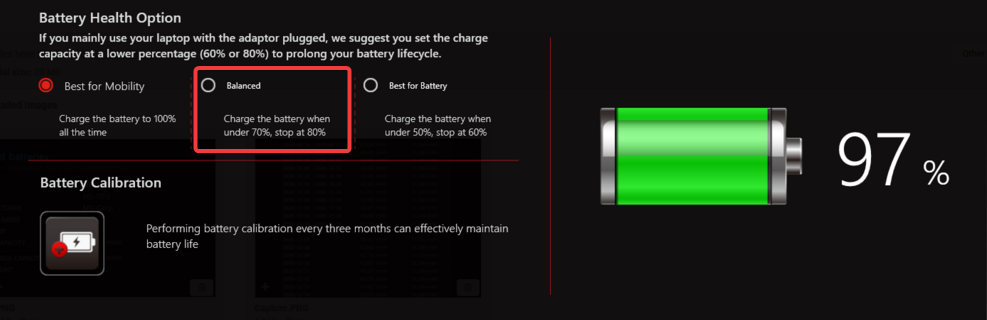
- Starta om den bärbara datorn för att ändringarna ska gälla.
För användare av bärbara MSI är ett snabbt alternativ för att begränsa batteriladdningen klar MSI Dragon Center. Även om verktyget är förinstallerat på de flesta enheter, kan du behöva ladda ner det manuellt.
Inställningarna under Batterihälsoalternativ i MSI Dragon Center är:
- Bäst för rörlighet: Laddas till 100 %, den maximala batteriladdningsnivån. Bäst när du är på språng, men det kommer att hålla batteriet stressat.
- Balanserad: Laddar batteriet till 80 % i MSI bärbara datorer och startar om laddningen när nivån sjunker till 70 %.
- Bäst för batteri: Det här läget börjar laddas när nivån sjunker till 50 % och slutar vid 60 %. Bäst för längre batteritid.
5. På Lenovos bärbara datorer
- Ladda ner Lenovo Vantage app från Microsoft Store.
- Klicka på Enhet menyn uppe till höger och välj Kraft.
- Aktivera växeln för Batteriladdningströskel.
- Välj nu 60% (eller efter önskemål) från Börja ladda när under rullgardinsmenyn och ställ in Sluta ladda kl till 80%.
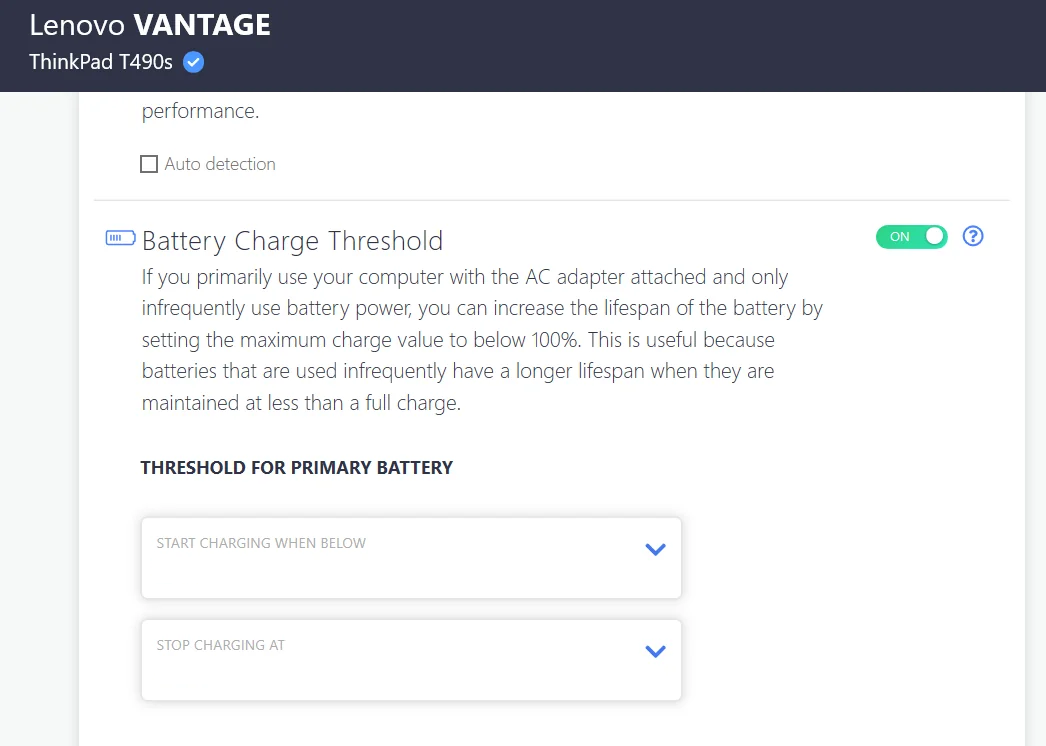
De Levono Vantage app tillåter användare att anpassa datorn, konfigurera de nödvändiga inställningarna och till och med begränsa batteriladdningen till 80 % i Windows 11 eller någon annan iteration av operativsystemet. Appen, tidigare tillgänglig på den officiella webbplatsen, har nu flyttats exklusivt till Microsoft Store.
6. På Microsoft Surface
- Stäng av den bärbara Microsoft Surface-datorn, håll Höj volymen och tryck på Kraft knapp.
- Så snart Surface-logotypen visas släpper du Höj volymen knapp.
- Gå till Startkonfiguration och välj Avancerade alternativ.
- Slå nu på Aktivera batterigränsläge inträde.
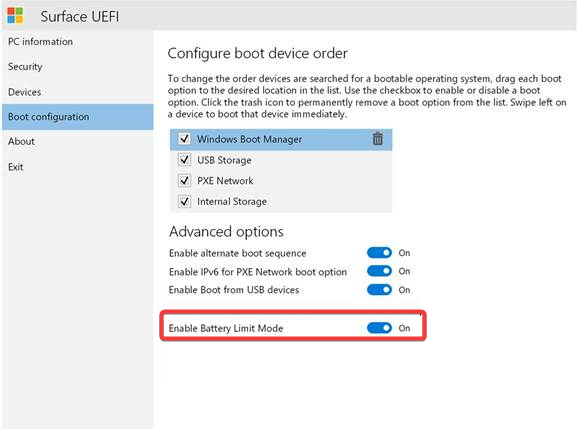
Microsoft Surface bärbara datorer kommer med två inbyggda alternativ för att begränsa batteriladdningen. De Aktivera batterigränsläge funktionen slutar ladda vid 50 %.
Om du vill begränsa batteriladdningen till 80 % på en Surface-bärbar dator, slå på Batteri smart laddning inslag från den dedikerade Yta app.
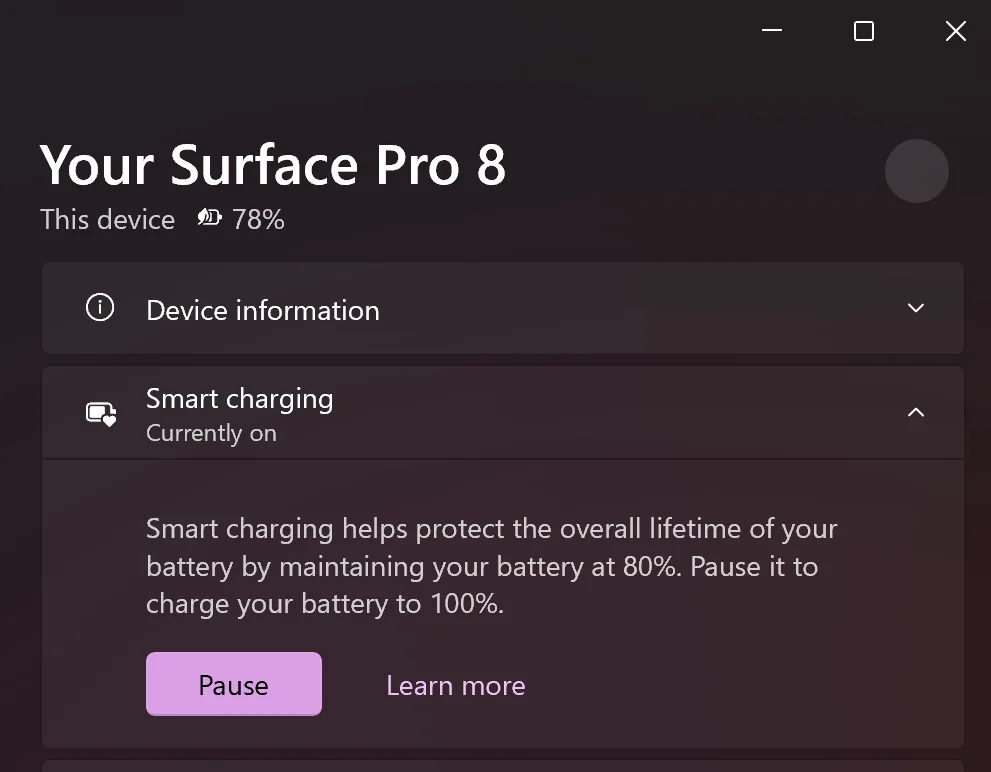
Fast i de flesta fall är funktionen aktiverad som standard.
7. Använd en tredjepartslösning
Om tillverkaren av din bärbara dator inte finns med på listan, men du fortfarande vill spara batteri, ladda ner en av de bästa batterihanteringsverktyg. Även annars fungerar inte de inbyggda lösningarna på alla modeller, och ett tredjepartsalternativ blir viktigt.
Vissa hanteringsverktyg kör också diagnostik och eliminerar alla batterirelaterade problem. Till exempel långsam batteriladdning eller när laptop laddas och sedan stannar automatiskt.
Två framträdande alternativ inkluderar:
- Batterioptimerare
- Batteribegränsare
Kom ihåg att dessa inte idealiskt begränsar batteriladdningen till 80 % eller någon annan nivå i Windows 11, utan är mer av ett meddelandesystem. De kommer att utlösa ett larm när batterinivån når ett mål förinställt av användaren.
På så sätt kan du koppla ur den bärbara datorn och förhindra att batteriet laddas under längre perioder, vilket förlänger batteritiden.
Du vet nu hur du begränsar batteriladdningen i Windows 11 för alla bärbara märken. Detta kommer att minska sannolikheten för onormal svullnad och hjälpa till att spara några dollar på lång sikt.
Innan du går, ta reda på några snabba tips till förhindra att den bärbara datorns batteri laddas ur för snabbt.
För några frågor eller för att dela om begränsning av batteriladdningen hjälpte, skriv en kommentar nedan.


